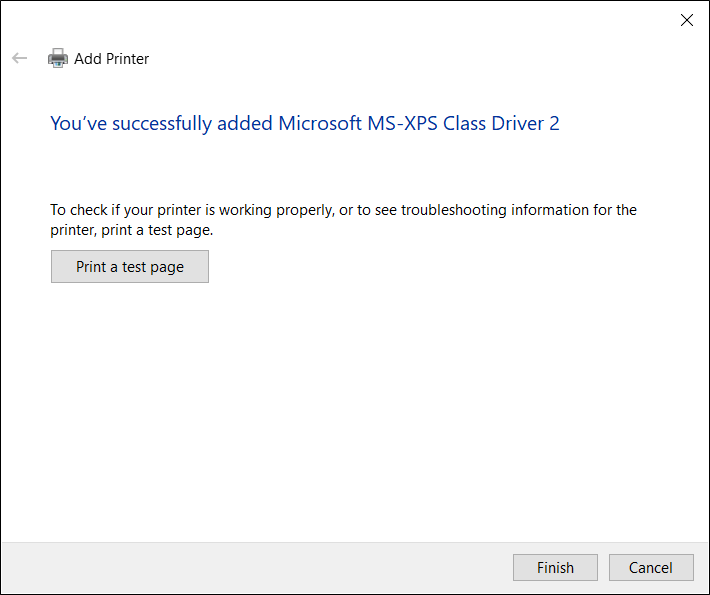[무선 라우터] Windows에서 LPR/LPD를 사용하여 네트워크 프린터를 설정하는 방법
LPR/LPD(Line Printer Remote/Line Printer Daemon)를 사용하여 Windows 및 MAC 운영 체제에서 실행되는 컴퓨터와 프린터를 공유할 수 있습니다.
Windows 운영 체제의 경우 다음 단계를 참조하여 LPR 네트워크 프린터를 설정하세요.
참고: 컴퓨터에 로컬 프린터가 이미 설치되어 있는 경우, Windows에 프린터 설치하기 - Microsoft 지원에서 공식 Windows 지침을 확인하세요.
1. USB 프린터를 ASUS 라우터에 연결하고 컴퓨터를 유선 또는 WiFi를 사용하여 동일한 라우터에 연결합니다.
2. Windows 검색창에 [ 프린터 및 스캐너 ]를 입력하여 검색한 후 [열기]를 클릭합니다.
3. 프린터 및 스캐너 추가 옆의 [장치 추가]를 클릭합니다. 프린터가 목록에 없으면 원하는 프린터가 목록에 없습니다 옆의 [수동으로 추가]를 클릭합니다.
4. [ 수동 설정으로 로컬 프린터 또는 네트워크 프린터 추가 ]를 선택하고 [다음]을 클릭합니다.
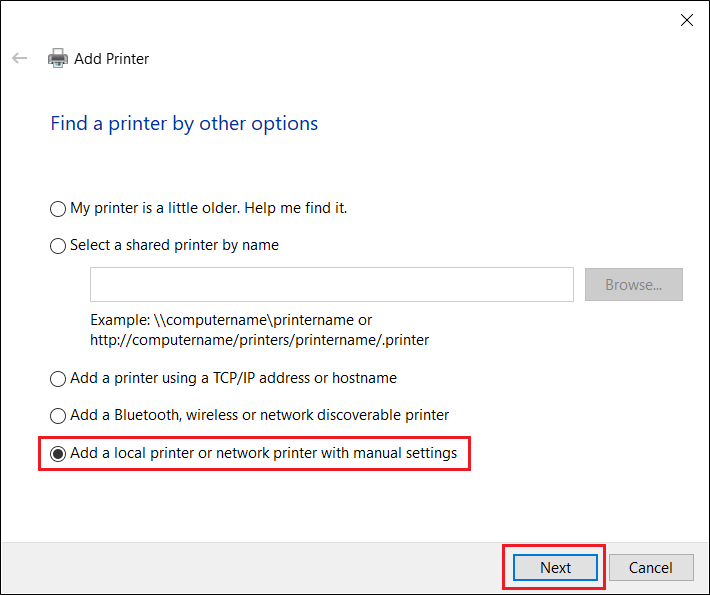
5. [ 새 포트 만들기 ]를 선택한 후 포트 유형을 [ 표준 TCP/IP 포트 ]로 설정하고 [ 다음 ]을 클릭합니다.
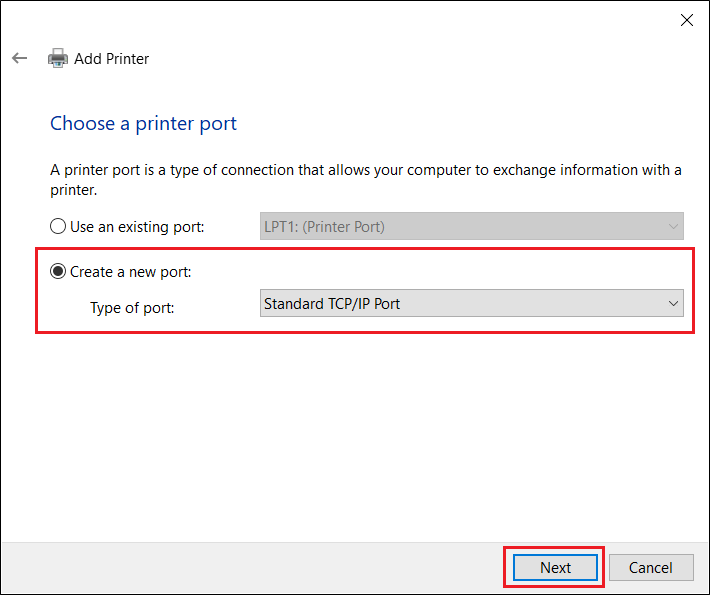
6. 호스트 이름 또는 IP 주소에 라우터의 IP 주소를 입력하고(예: 192.168.50.1), [ 다음 ]을 클릭합니다.
ASUS 라우터의 IP 주소를 확인하려면 FAQ [LAN] ASUS 라우터에서 LAN IP를 변경하는 방법을 참조하세요.
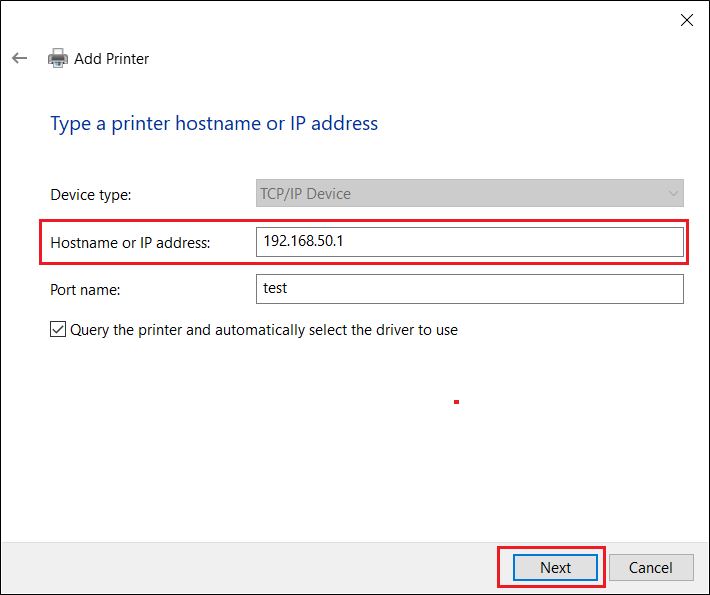
7. [ 사용자 지정 ]을 선택하고 [ 설정 ]을 클릭합니다.
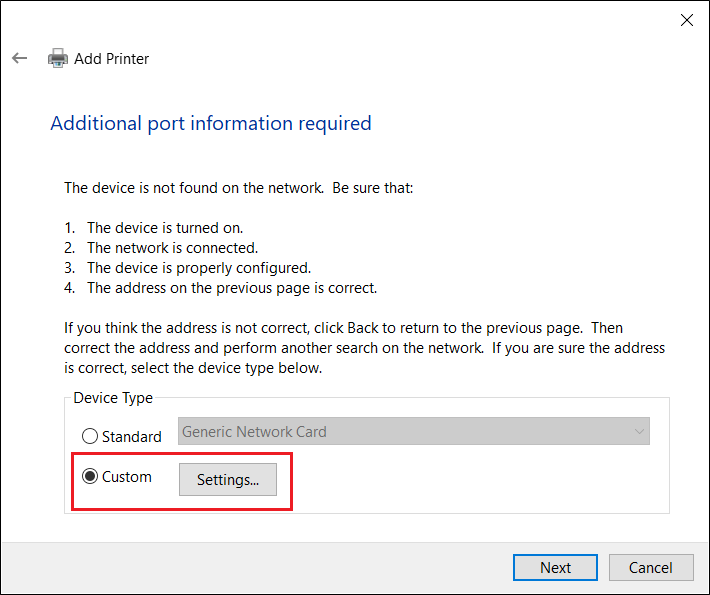
8. [ 프로토콜 ]을 [ LPR ]로 설정합니다. 대기열 이름에 [ LPRServer ]를 입력한 다음 [ 확인 ]을 클릭하여 계속합니다. 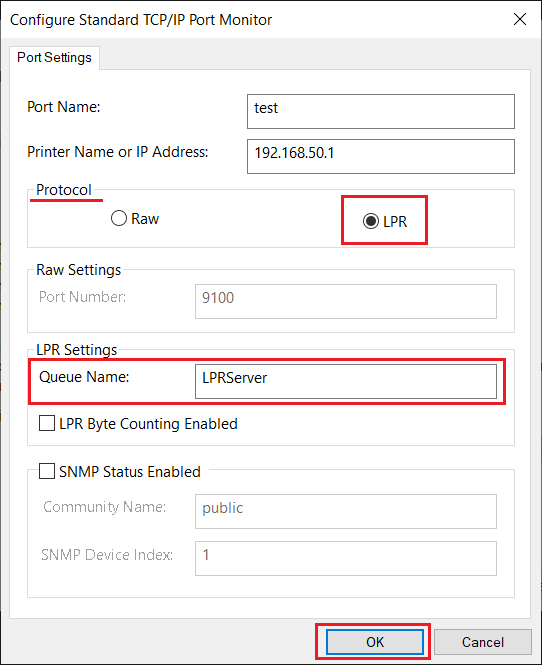
9. [ 다음 ]을 클릭하여 표준 TCP/IP 포트 설정을 완료합니다.
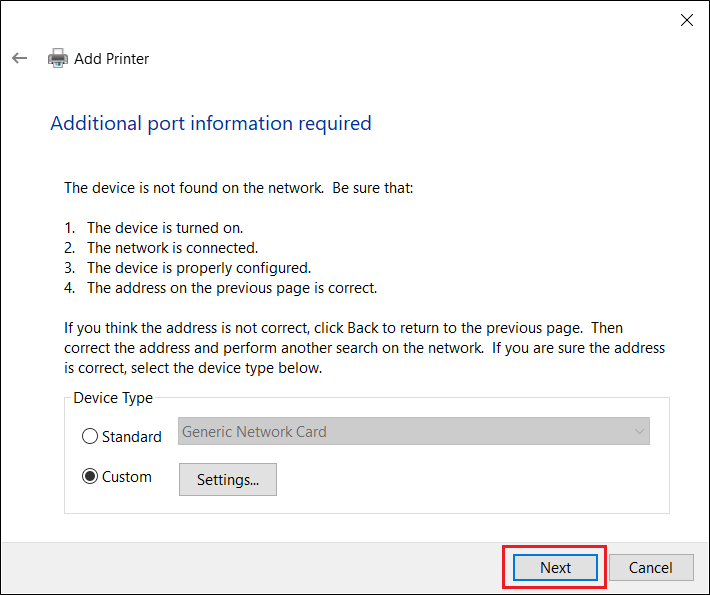
10. 제조업체 목록에서 프린터 드라이버를 선택하여 설치한 후 [ 다음 ]을 클릭하여 계속합니다.
프린터가 목록에 없으면 [ 디스크 있음 ]을 클릭하여 드라이버의 위치를 수동으로 할당합니다.
공식 Microsoft Windows 운영 체제 웹사이트에서 최신 프린터 드라이버의 다운로드 및 설치 방법 - Microsoft 지원을 참조하세요.
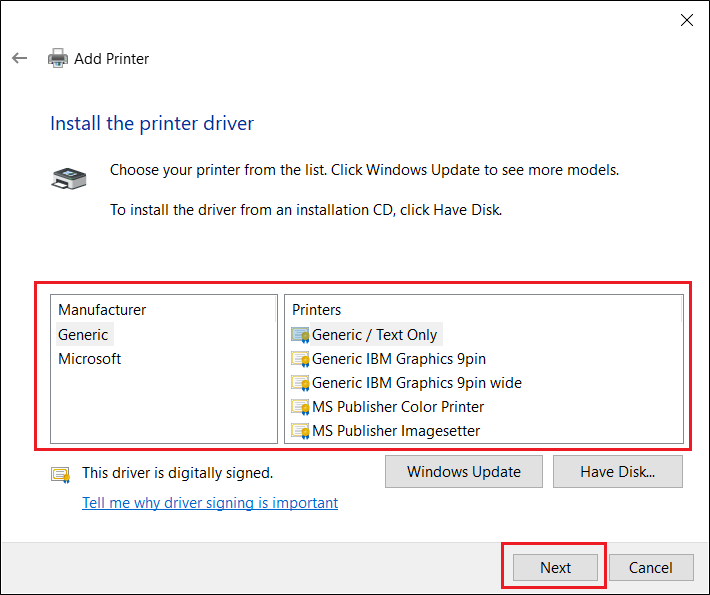
11. [ 다음 ]을 클릭하여 프린터의 기본 이름을 수락합니다.

12. 아래 그림과 같이 새 프린터의 설치가 완료되었습니다.